KontrolPack ile Ağ Üzerinden Bilgisayarları Bağlayın/Kontrol Edin

KontrolPack ile ağınızdaki bilgisayarları kolayca kontrol edin. Farklı işletim sistemlerine sahip bilgisayarları zahmetsizce bağlayın ve yönetin.
Linux Mint Debian Edition 5 “Elsie” Mart ayında yayınlandı. Bununla birlikte birçok mükemmel özellik ve yazılım iyileştirmesi geldi. LMDE 5'i masaüstü veya dizüstü bilgisayarınıza nasıl yükleyeceğiniz aşağıda açıklanmıştır.

LMDE 5 Elsie'yi indirme
LMDE 5 Elsie'yi masaüstü veya dizüstü bilgisayarınıza kurmak için resmi web sitesinden en son ISO sürümünü indirmeniz gerekir. Linux Mint web sitesindeki Linux Mint Debian Edition sayfasına gidin .
Web sitesine girdikten sonra, "Torrent İndirme" bölümünü bulun ve 64 bit veya 32 bit'i seçin. Bu seçeneği seçtiğinizde, bilgisayarınızda kurulu olan torrent istemcisi açılacak ve LMDE 5'i indirmeye başlayacaktır.
Bilgisayarınızda kurulu bir torrent istemcisi yok mu? Transmission veya Qbittorrent'i kurmayı düşünün. Linux Mint Debian Edition'ı torrent aracılığıyla indirmek, geliştiricilerin web barındırma ücretlerinde yüzlerce dolar tasarruf etmesini sağlar.
Doğrudan web tarayıcınız aracılığıyla indirmeyi tercih ederseniz, sayfadaki ayna bağlantılarından birini seçin. Yüksek indirme hızları için ülkenize karşılık gelen aynayı seçin.
LMDE 5 Elsie USB yükleyicisi oluşturma
Masaüstü veya dizüstü bilgisayarınızda en son Linux Mint Debian Edition sürümünü kurmak için bir LMDE 5 USB yükleyicisi oluşturmalısınız. Bir USB yükleyici oluşturmanın birçok yolu vardır. Bu kılavuzda, Etcher uygulamasına odaklanacağız.
Neden Etcher'ı kullanmalısınız? Basit. Etcher için GUI çapraz platformdur, bu nedenle LMDE 5 USB yükleyicinizi oluşturmak için hangi PC işletim sistemini kullanırsanız kullanın, talimatlar aynıdır.
Etcher'ı ele geçirmek için resmi web sitesine gidin . Etcher web sitesine girdikten sonra uygulamayı indirin, sisteminize kurun ve başlatın. Ardından, aşağıdaki adım adım talimatları izleyin.
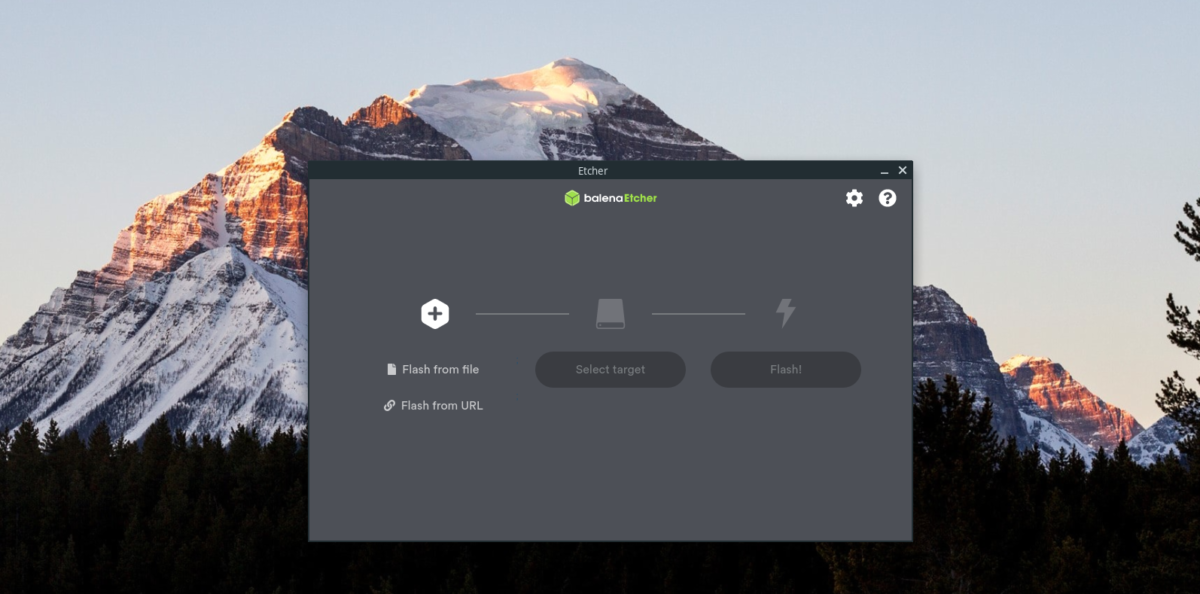
Adım 1: Etcher uygulamasında “Dosyadan Flash” düğmesini bulun ve fare ile üzerine tıklayın. Bu düğmeyi seçtikten sonra, bir açılır pencere görünecektir. Bu açılır pencerede, PC'nizde LMDE 5 Elsie ISO dosyasına göz atın ve onu seçin.
Adım 2: ISO dosyasını seçtikten sonra “Hedef seç” butonunu bulun ve üzerine fare ile tıklayın. Ardından, USB flash sürücünüzü takın ve “Hedef seç” menüsünden seçin.
3. Adım: "Flaş!" Etcher uygulaması içerisinde bulunan butona tıklayın ve flash işlemini başlatmak için mouse ile üzerine tıklayın. LMDE 5 oldukça büyük olduğu için bu işlemin biraz zaman alacağını unutmayın.
Yanıp sönme işlemi tamamlandığında, bilgisayarınızı BIOS'una yeniden başlatın. Ardından, BIOS'un içinde, PC'nizi doğrudan USB'den önyükleme yapacak şekilde yapılandırın. USB'den önyükleme yapmak, LMDE 5 yükleyicisini başlatmanıza izin verecektir.
LMDE 5 Elise'i Yükleme
LMDE 5, Elsie'yi yüklemek için aşağıdaki adım adım talimatları izleyin.
Adım 1: LMDE masaüstünde, “Linux Mint'i Kur” disk simgesini bulun ve kurulum aracını başlatmak için fare ile üzerine tıklayın.
Adım 2: Kurulum aracında “LMDE 5'e Hoş Geldiniz” yazan bir karşılama mesajı göreceksiniz. Ardından “Bu program size bazı sorular soracak ve LMDE'yi bilgisayarınıza kuracaktır. "Hadi gidelim!" devam etmek için düğmesine basın.
3. Adım: Dilinizi seçmeniz istenecektir. Kullanılabilir diller listesine bakın ve seçin (yükleyici otomatik olarak algılamazsa). Ardından, devam etmek için “İleri” düğmesine basın.
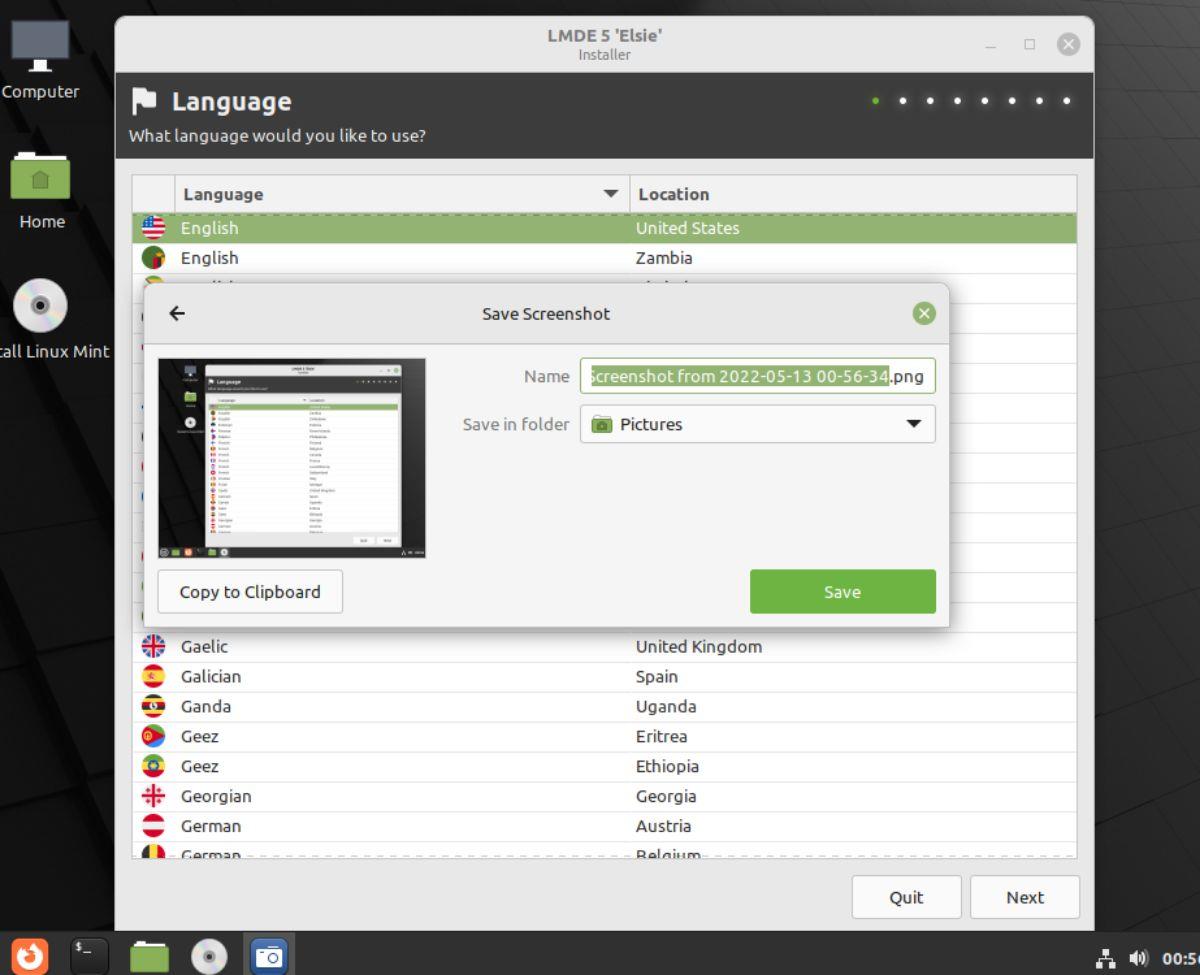
Adım 4: Şimdi saat diliminizi seçmelisiniz. Dünya haritasını kullanarak, yaşadığınız yere tıklayın. Alternatif olarak, LMDE 5'in kurulum aracının saat diliminizi otomatik olarak algılamasına izin verin. İşiniz bittiğinde, "İleri" düğmesini seçin.
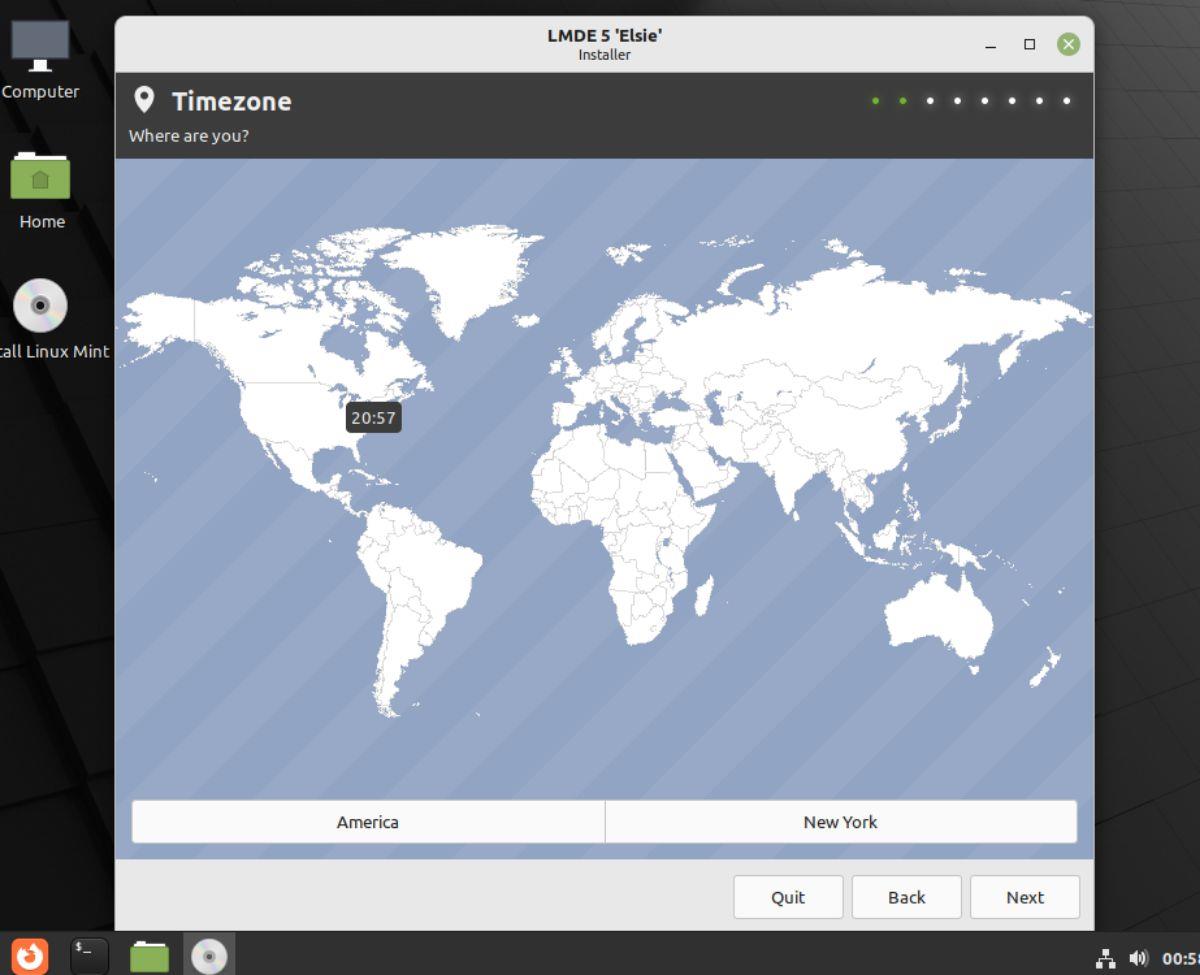
Adım 5: Saat dilimi ayarlandığında, klavye düzeninizi seçmeniz gerekecek. Tercih ettiğiniz klavye düzeni için mevcut klavye düzenlerine bakın. Ardından, bir sonraki sayfaya geçmek için “İleri” düğmesine tıklayın.
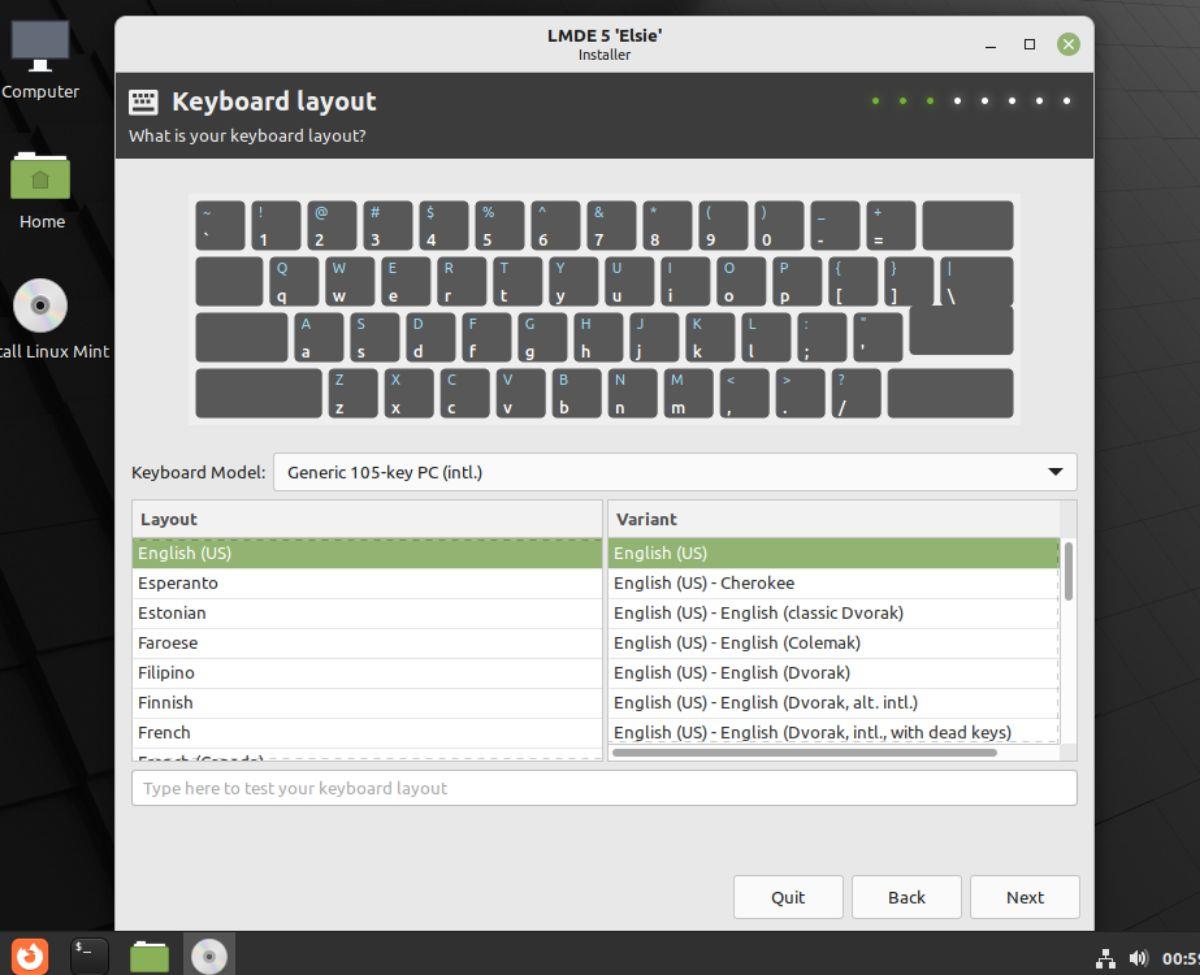
Adım 6: Klavye düzeninizi ayarladıktan sonra, LMDE 5 kurulum aracı sizden adınızı, bilgisayarınızın adını (ağ kimliği), kullanıcı adını ve parolayı girmenizi isteyecektir.
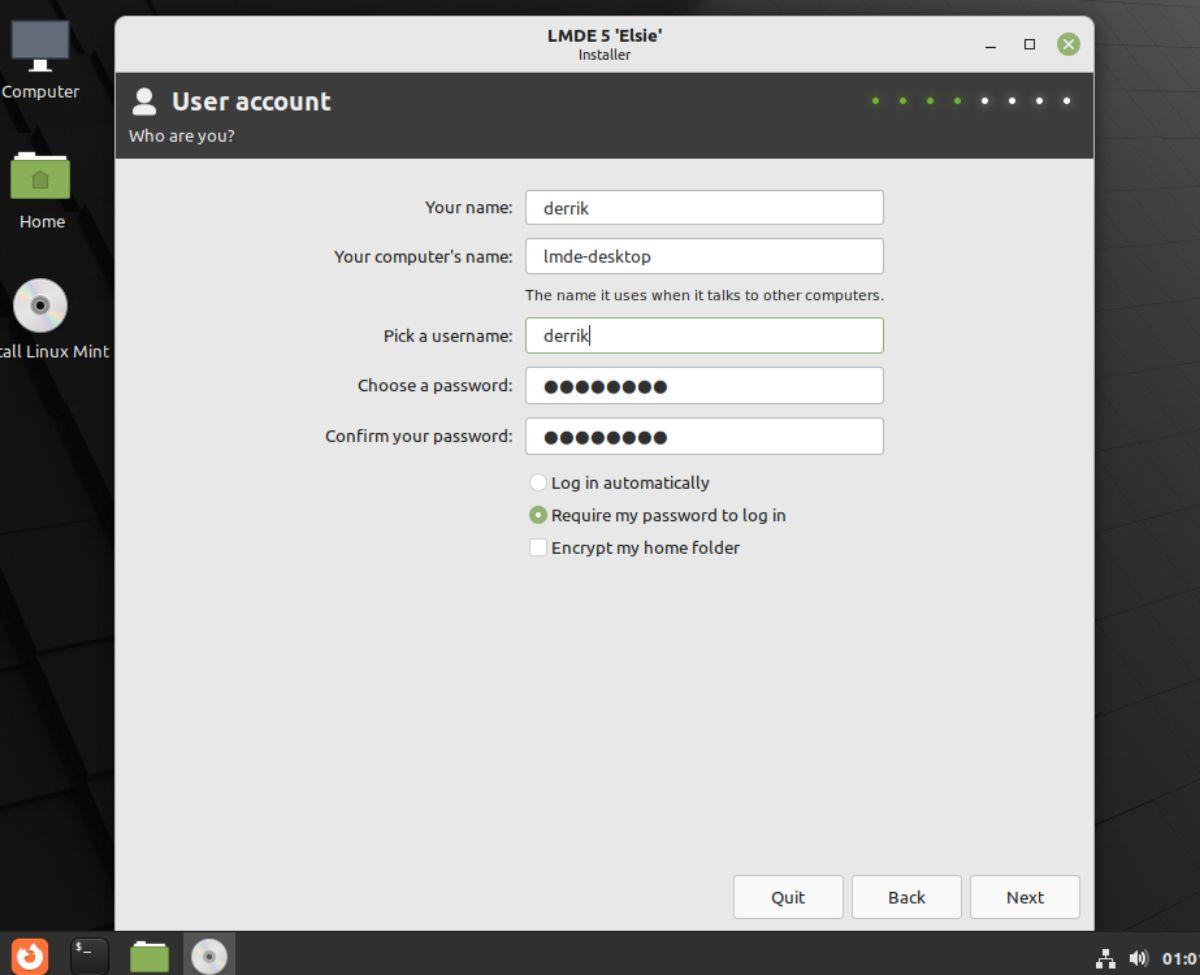
Not: Şifreleme istiyorsanız, kullanıcı sayfasında "Ana klasörümü şifrele"yi seçin.
Her şey doldurulduktan sonra, bir sonraki sayfaya geçmek için “İleri” düğmesine tıklayın.
Adım 7: Kullanıcı adınız konfigüre edildiğinde, bir yükleme türü seçmenin zamanı geldi. “Disk” menüsünde sabit sürücünüzü seçin. Ardından, devam etmek için “İleri” düğmesine tıklayın. Alternatif olarak, işleri istediğiniz gibi yapmayı tercih ediyorsanız "Manuel Bölümleme"yi seçin.
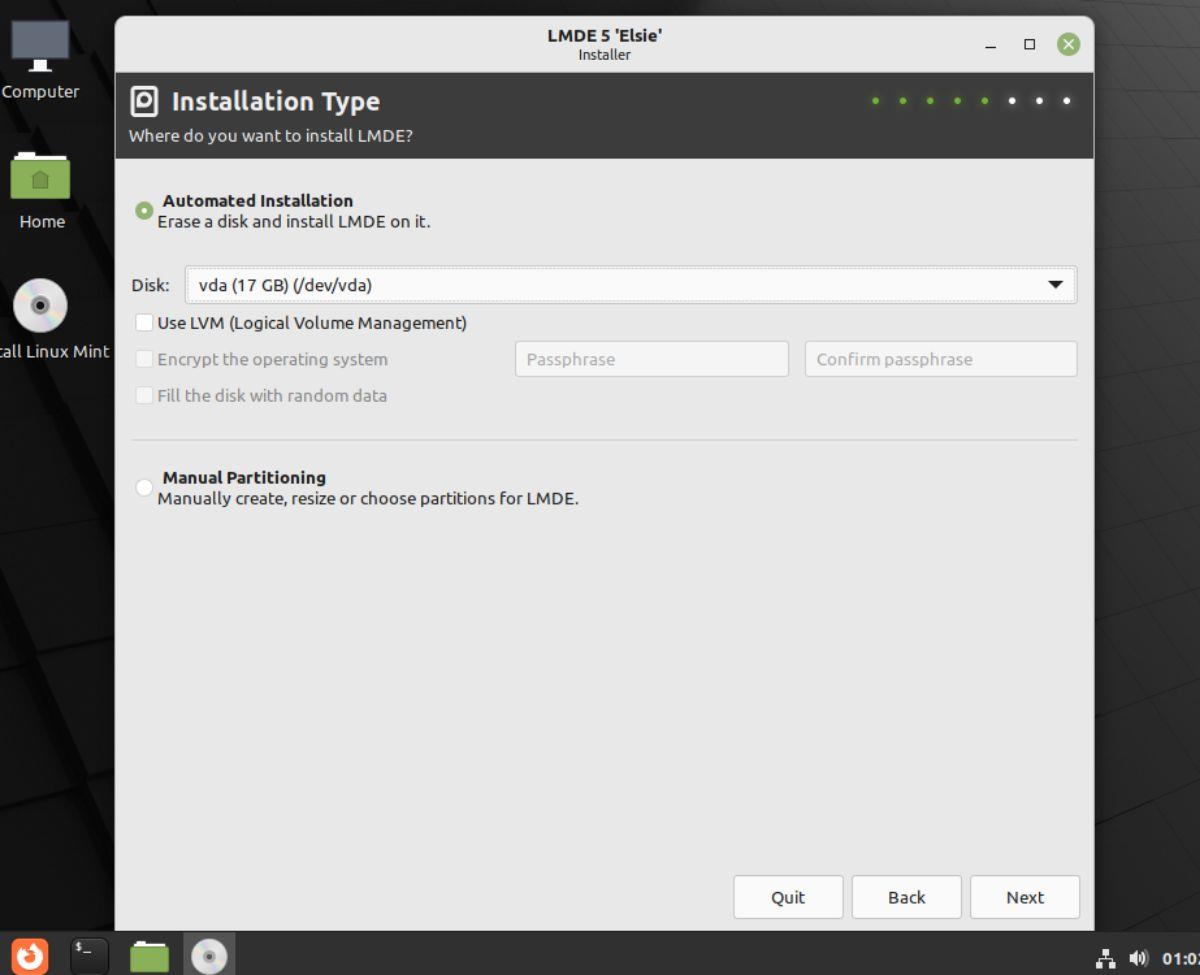
Adım 8: Kurulum tipinizi yapılandırdıktan sonra, LMDE 5 kurulum programı sizden GRUB önyükleme menüsünü kurmanızı isteyecektir. Nereye kurmayı planladığınızı seçin ve devam etmek için “İleri” düğmesine tıklayın.
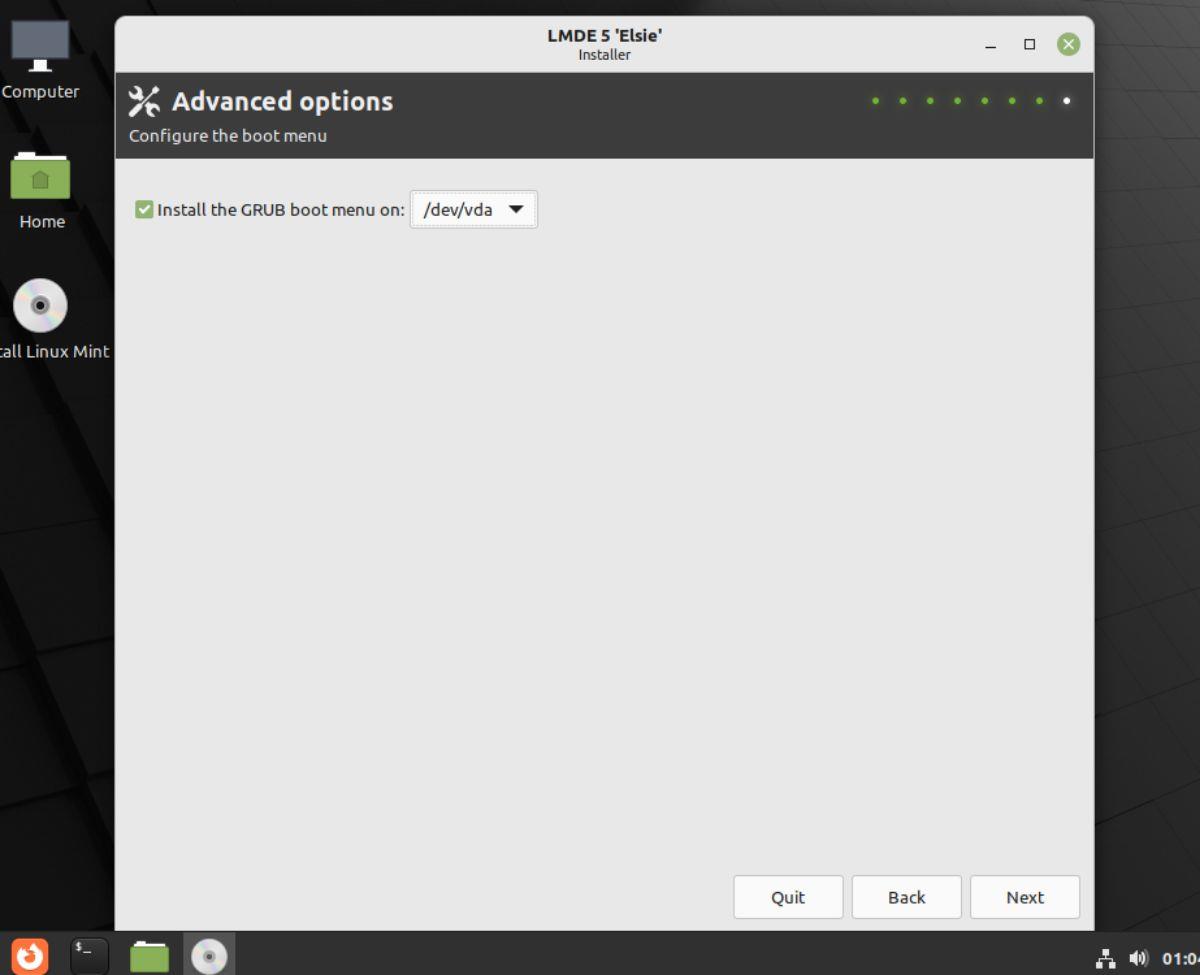
Adım 9: Grub kurulumuyla birlikte, LMDE 5 yükleyicisi, kurulumun bilgisayarınıza neler yapacağına dair bir özet gösterecektir. Özeti okuduğunuzda, Linux Mint Debian Edition 5 kurulumunu başlatmak için “Yükle” düğmesini bulun.
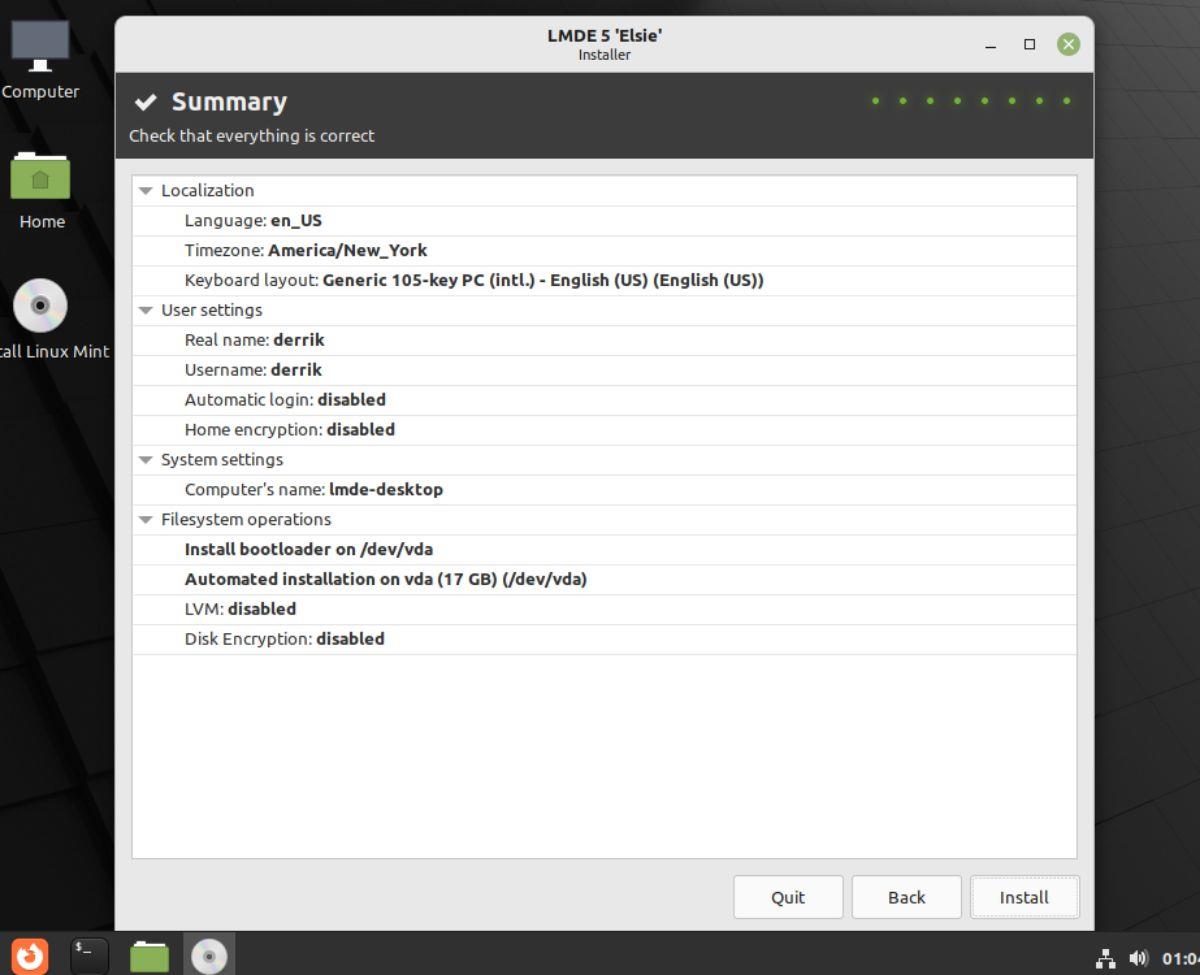
Kurulum tamamlandığında, bilgisayarınızı yeniden başlatın. Yeniden başlatma bittiğinde, Linux Mint Debian Edition 5 “Elsie”yi kullanmaya hazır olacaksınız!

KontrolPack ile ağınızdaki bilgisayarları kolayca kontrol edin. Farklı işletim sistemlerine sahip bilgisayarları zahmetsizce bağlayın ve yönetin.
Tekrarlanan görevleri otomatik olarak gerçekleştirmek ister misiniz? Bir düğmeye defalarca manuel olarak tıklamak yerine, bir uygulamanın
iDownloade, kullanıcıların BBC'nin iPlayer hizmetinden DRM içermeyen içerikleri indirmelerine olanak tanıyan platformlar arası bir araçtır. Hem .mov formatındaki videoları hem de .mov formatındaki videoları indirebilir.
Outlook 2010'un özelliklerini ayrıntılı olarak ele aldık, ancak Haziran 2010'dan önce yayınlanmayacağı için Thunderbird 3'e bakmanın zamanı geldi.
Herkesin ara sıra bir molaya ihtiyacı vardır. Eğer ilginç bir oyun oynamak istiyorsanız, Flight Gear'ı deneyin. Flight Gear, ücretsiz, çok platformlu ve açık kaynaklı bir oyundur.
MP3 Diags, müzik koleksiyonunuzdaki sorunları gidermek için en iyi araçtır. MP3 dosyalarınızı doğru şekilde etiketleyebilir, eksik albüm kapağı resmi ekleyebilir ve VBR'yi düzeltebilir.
Google Wave gibi, Google Voice da dünya çapında büyük ilgi gördü. Google, iletişim kurma biçimimizi değiştirmeyi amaçlıyor ve
Flickr kullanıcılarının fotoğraflarını yüksek kalitede indirmelerine olanak tanıyan birçok araç var, ancak Flickr Favorilerini indirmenin bir yolu var mı? Son zamanlarda
Örnekleme Nedir? Vikipedi'ye göre, "Bir ses kaydının bir kısmını veya örneğini alıp onu bir enstrüman veya müzik aleti olarak yeniden kullanma eylemidir."
Google Sites, kullanıcıların web sitelerini Google'ın sunucusunda barındırmasına olanak tanıyan bir Google hizmetidir. Ancak bir sorun var: Yedekleme için yerleşik bir seçenek yok.



![FlightGear Uçuş Simülatörünü Ücretsiz İndirin [İyi Eğlenceler] FlightGear Uçuş Simülatörünü Ücretsiz İndirin [İyi Eğlenceler]](https://tips.webtech360.com/resources8/r252/image-7634-0829093738400.jpg)




